1、虚拟机(VMware)创建Linux系统
1.1、创建虚拟机
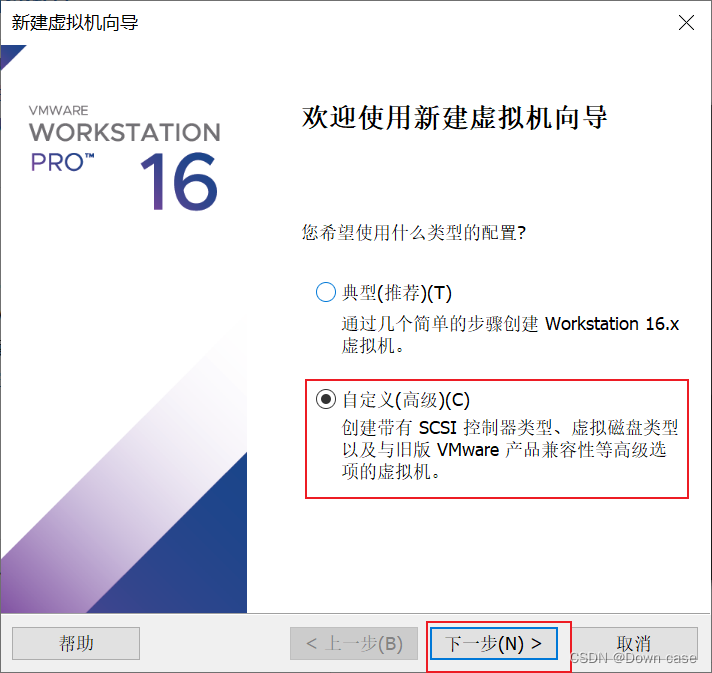
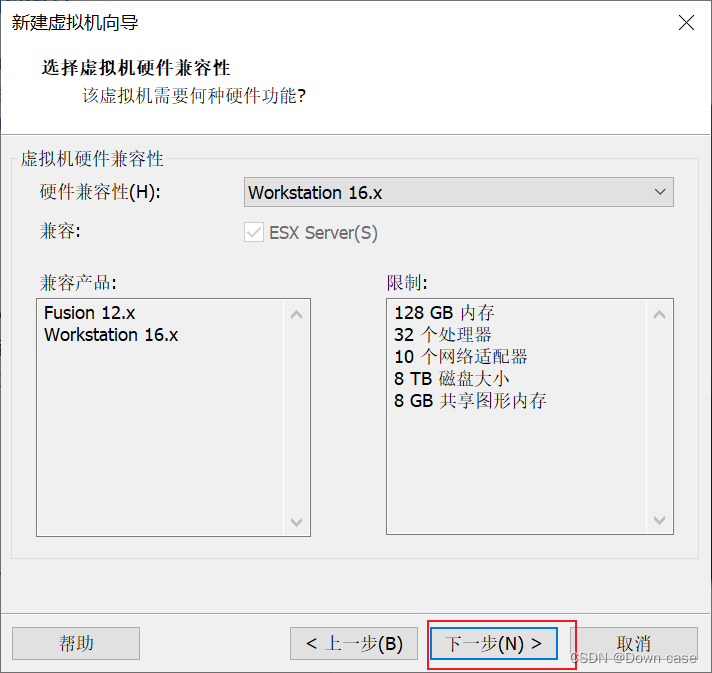



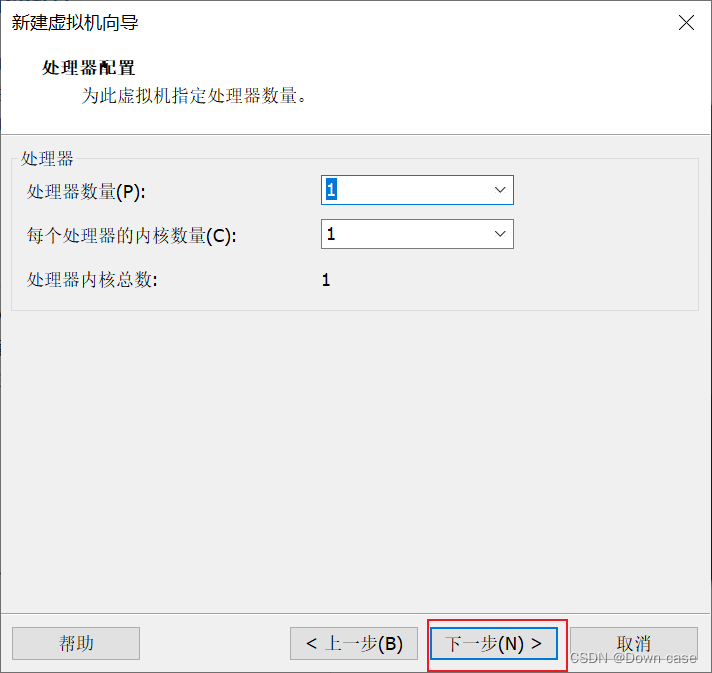

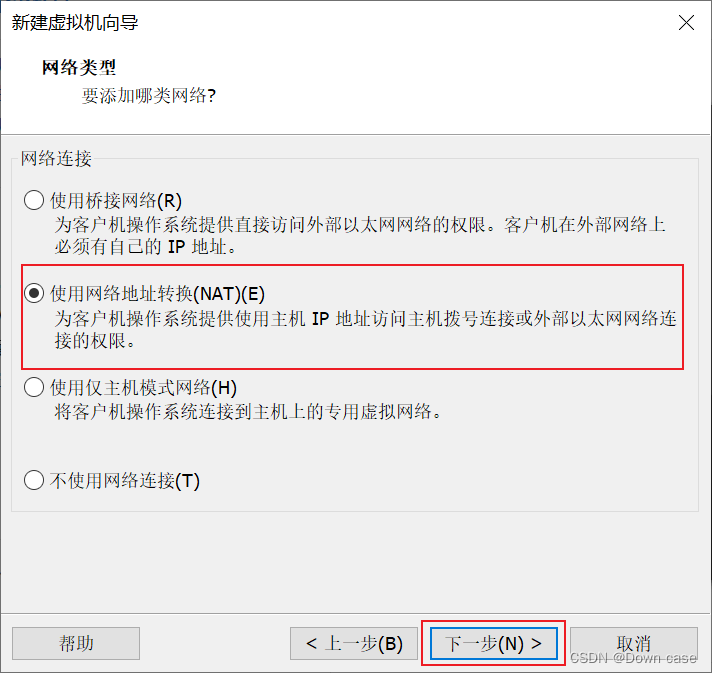





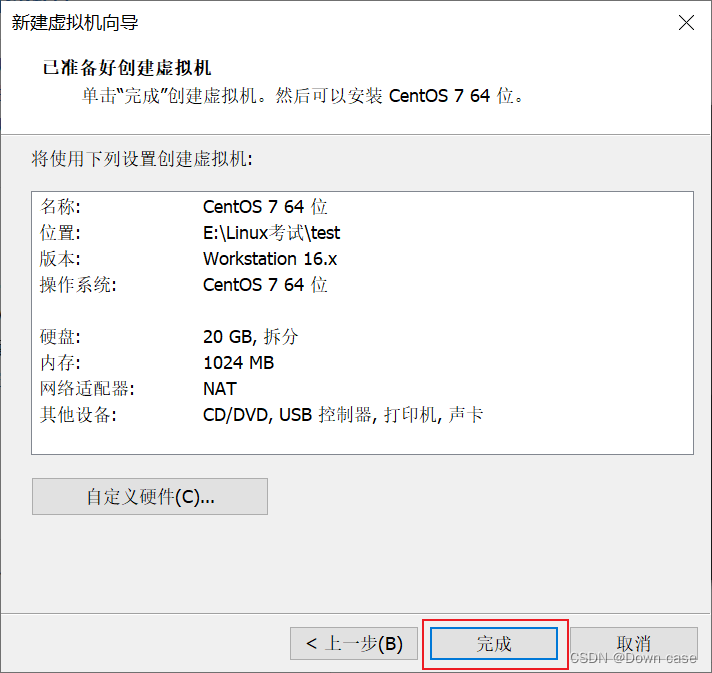
1.2、配置虚拟机IOS映射文件


1.3、虚拟机内部相关配置
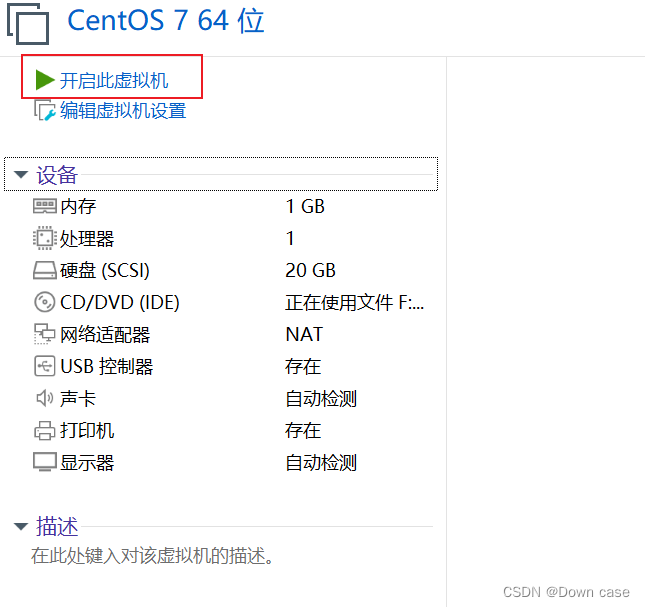
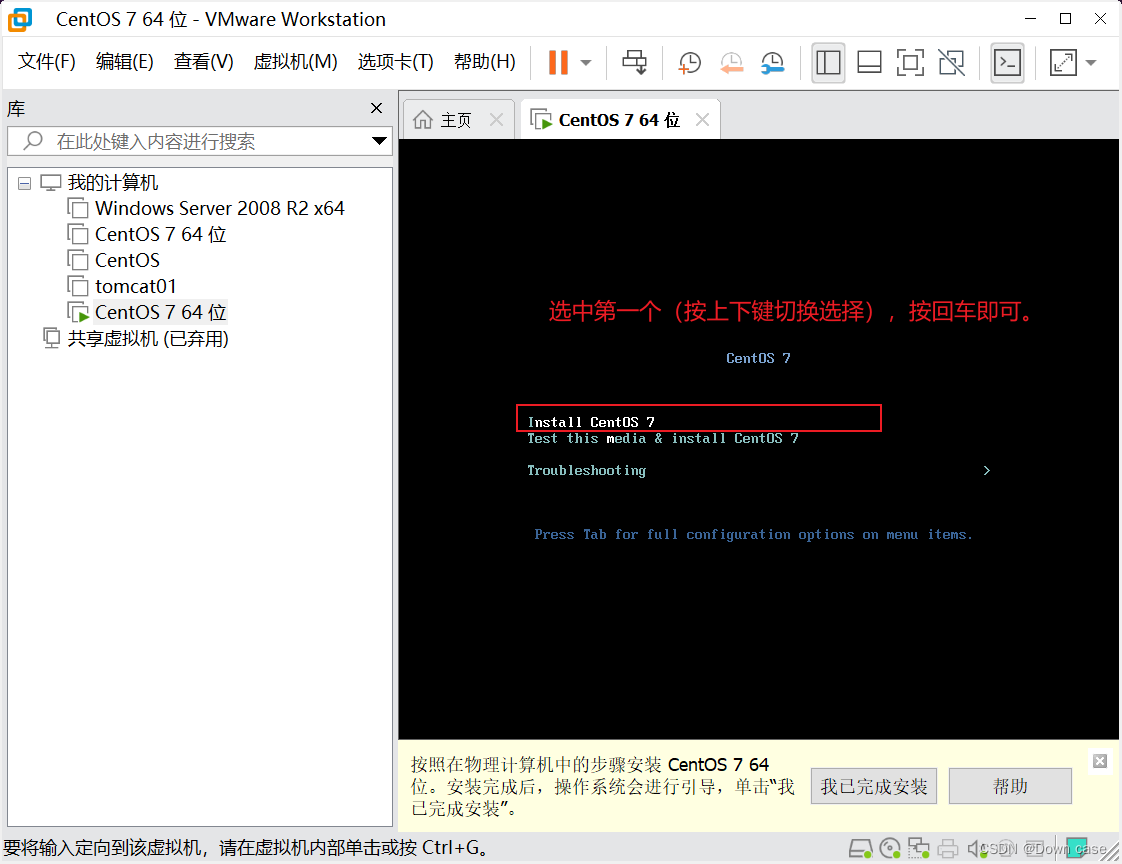
等待加载即可,加载完后会弹出图形化界面,如图:

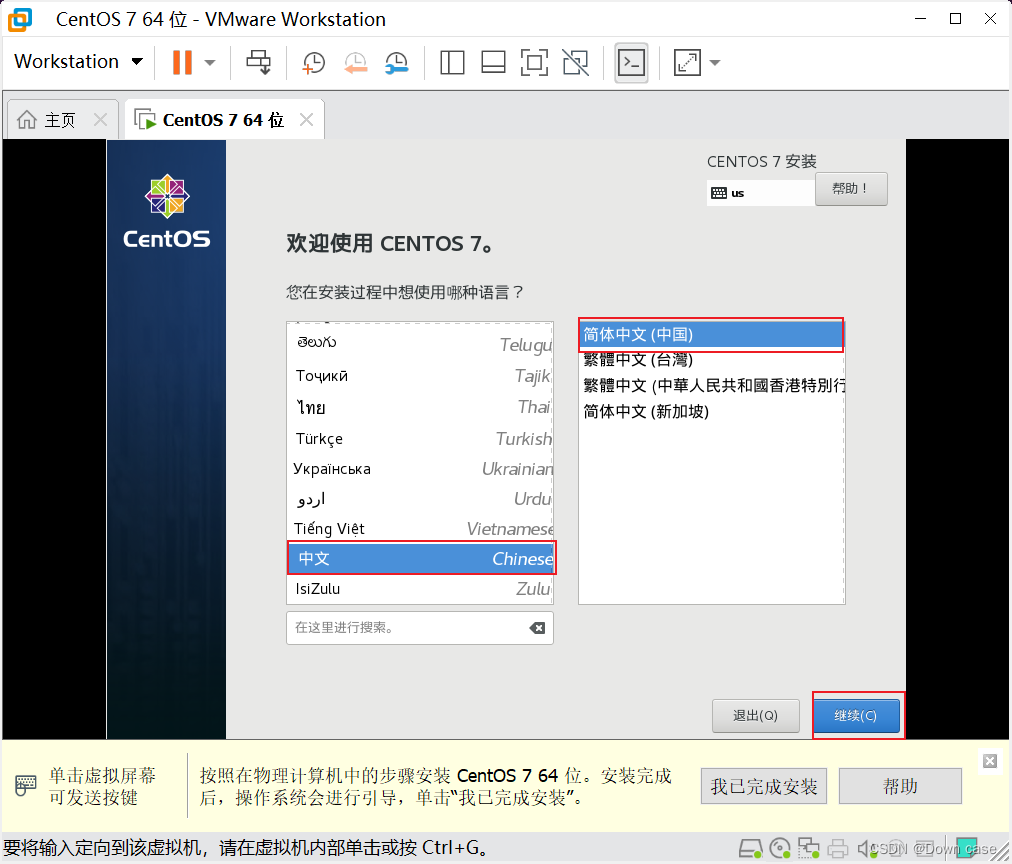

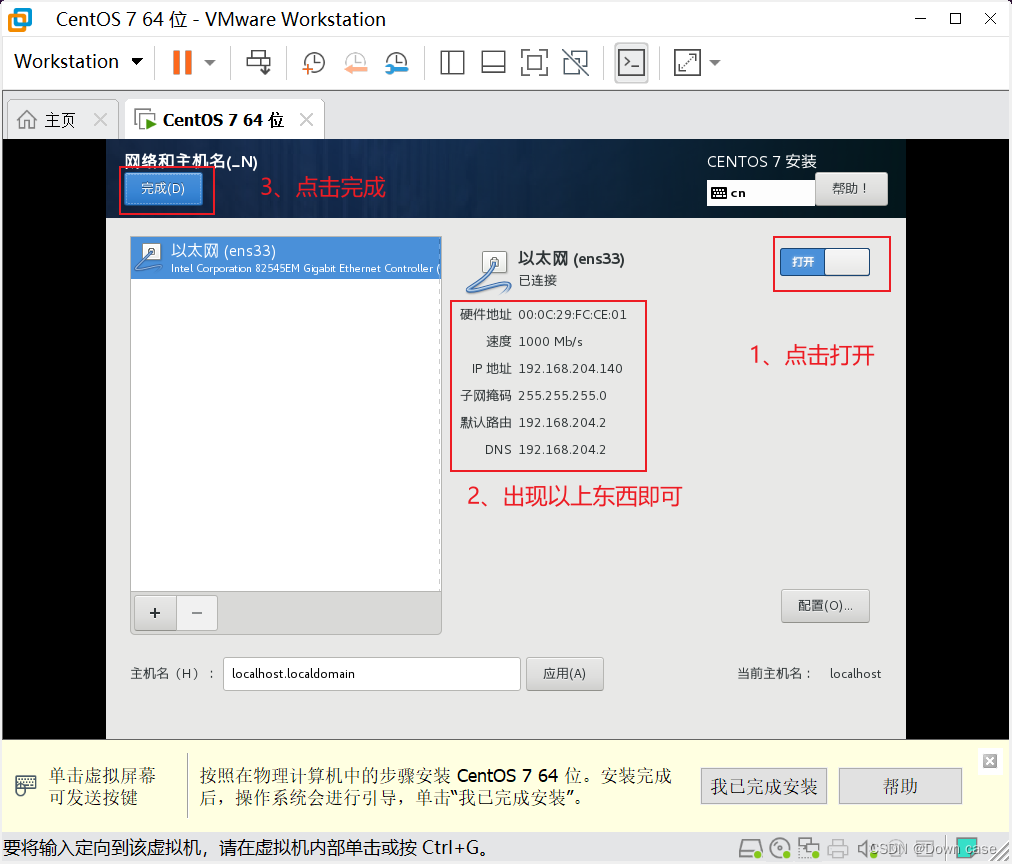








注意:一般我们做为管理员使用ROOT账号来操作,但是在Linux安装完后,应该分配一些用户账号供其他人员使用,不能给ROOT账号。

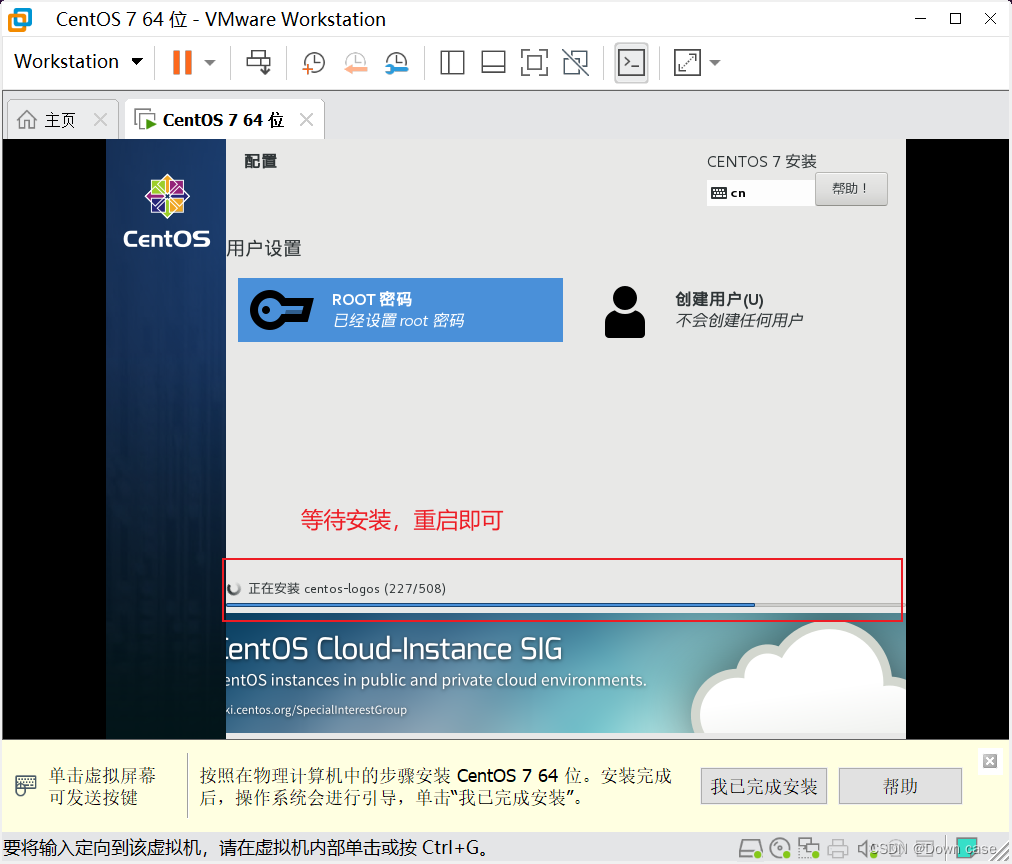
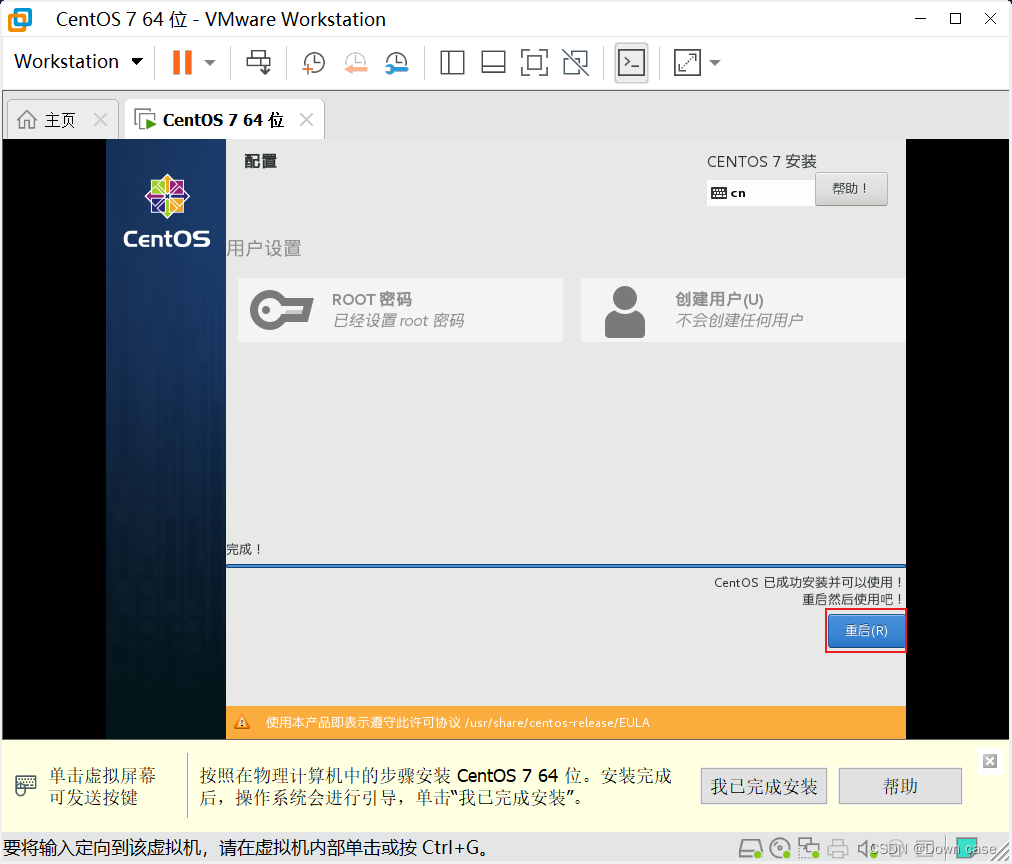
输入账号和密码,注:密码不会有任何显示

centos更换为阿里云的源
- 确保更换之前确保自己安装wget,若是没安装wget直接安装即可
yum list wget
yum -y install wget
- 2.首先备份
-
mv /etc/yum.repos.d/CentOS-Base.repo /etc/yum.repos.d/CentOS-Base.repo.bak
-
3.下载阿里云的yum源到/etc/yum.repos.d/
-
wget -O /etc/yum.repos.d/CentOS-Base.repo http://mirrors.aliyun.com/repo/Centos-7.repo
-
4.清除缓存
-
yum clean all
-
5.更新本地yum缓存
-
yum makecache
-
6.安装一个软件试一下,查看源是否更换
-
yum -y install lrzsz
-
注:lrzsz是一款在linux里可代替ftp上传和下载的程序。
你要下载 sz [找到你要下载的文件];
如果你要上传,rz 浏览找到你本机要上传的文件。
需要注意的是这个命令无法在putty界面使用哦!
-
(远程连接linux可以使用xshell 和 finalshell 应用远程连接)
-
-
-
-
2、Linux系统安装配置Jdk环境
2.1、上传Jdk、tomcat、mysql的linux版压缩包到虚拟机中
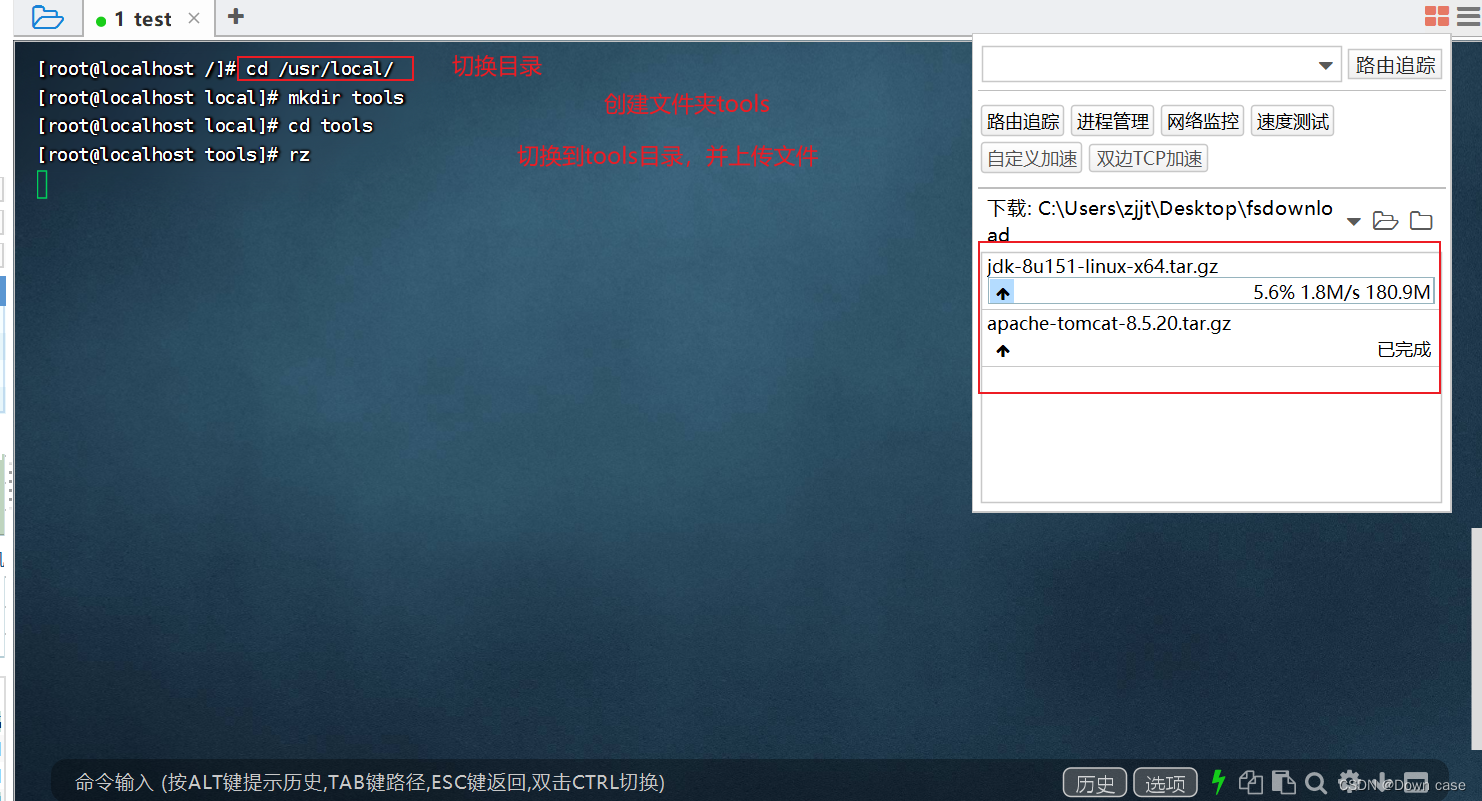

2.2、配置jdk环境变量
vi /etc/profile 编辑环境变量文件,输入如下代码
#java environment
export JAVA_HOME=请修改JDK解压路径
export CLASSPATH=.:${JAVA_HOME}/jre/lib/rt.jar:${JAVA_HOME}/lib/dt.jar:${JAVA_HOME}/lib/tools.jar
export PATH=$PATH:${JAVA_HOME}/bin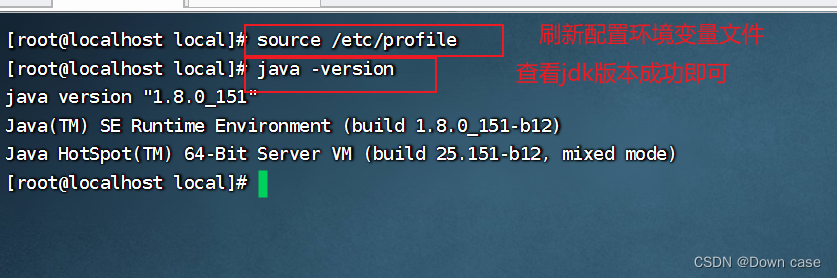
3、Linux系统安装配置Tomcat
3.1、解压tomcat

3.2、启停tomcat
tomcat相关目录详解



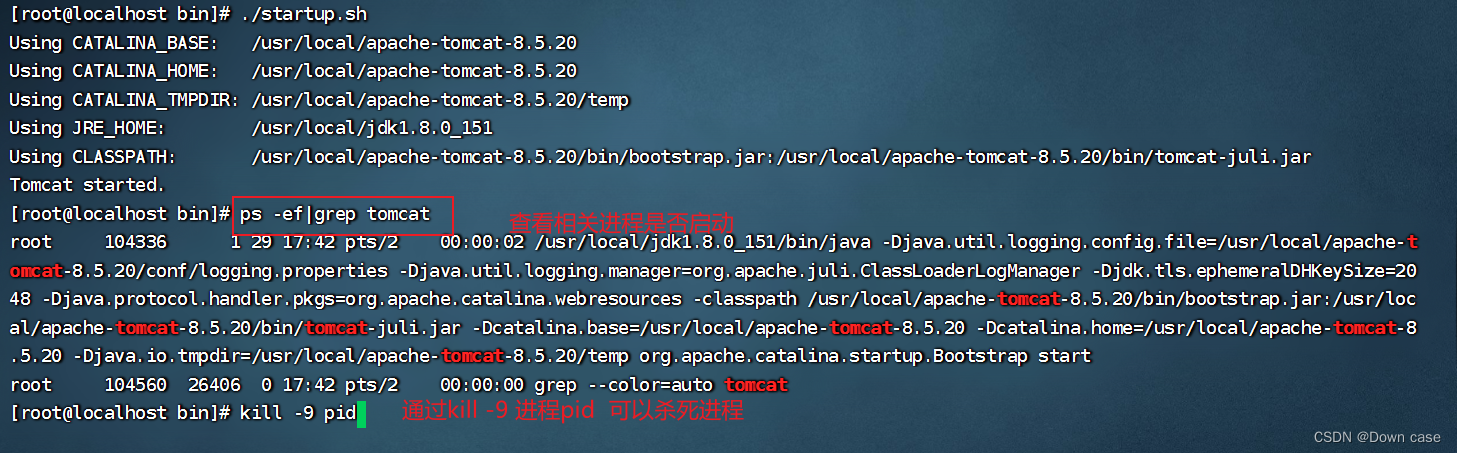
配置防火墙,外部可以访问8080端口



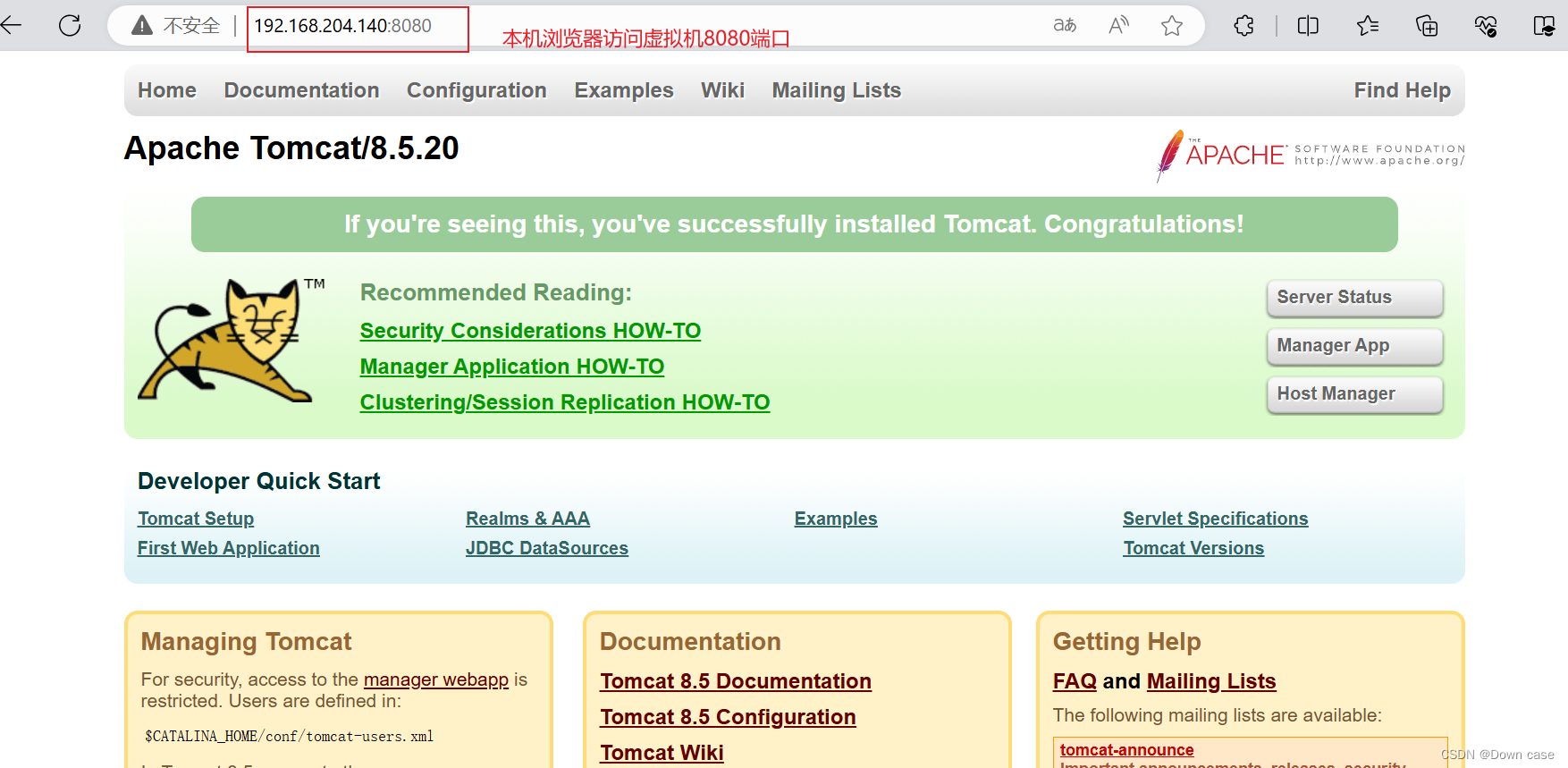
3.3、配置远程访问tomcat发布项目
修改tomcat-user.xml文件,添加管理员、密码及权限。
# 切换目录
cd /usr/local/apache-tomcat-8.5.20/conf
# 编辑tomcat-users.xml文件
vim tomcat-users.xml然后在<tomcat-users>标签中插入以下内容(即添加管理员、密码、权限)
<role rolename="manager-gui"/>
<user username="admin" password="1234" roles="manager-gui"/>如图:


因为tomcat8.5以后在manager应用中,默认只允许本机访问。
# 切换目录
cd /usr/local/apache-tomcat-8.5.20/webapps/manager/META-INF
# 编辑context.xml文件
vim context.xml请注释掉context.xml文件中的<Value>标签。如图:



操作完后,一定要重启Tomcat服务!!!
操作完后,一定要重启Tomcat服务!!!
操作完后,一定要重启Tomcat服务!!!
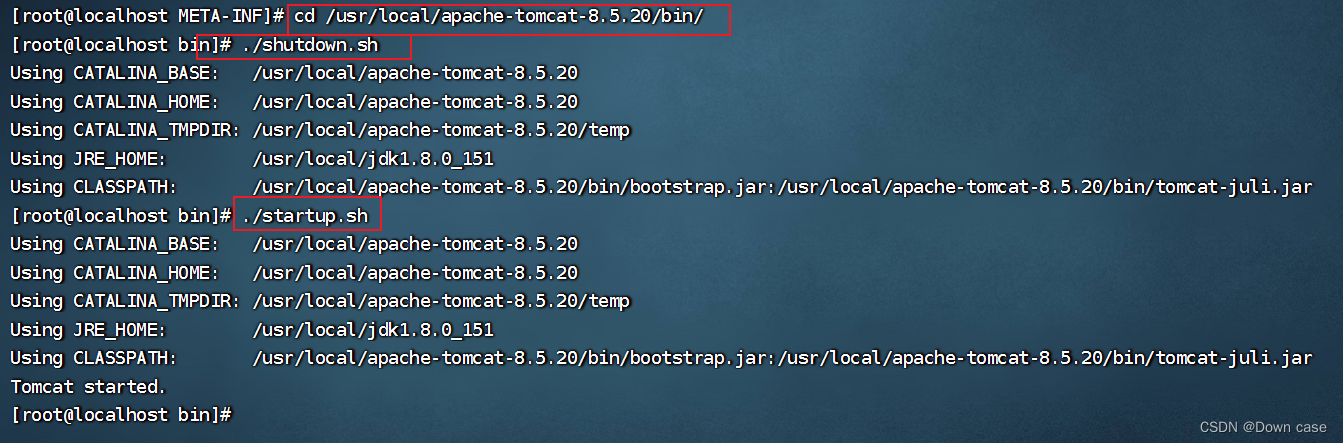
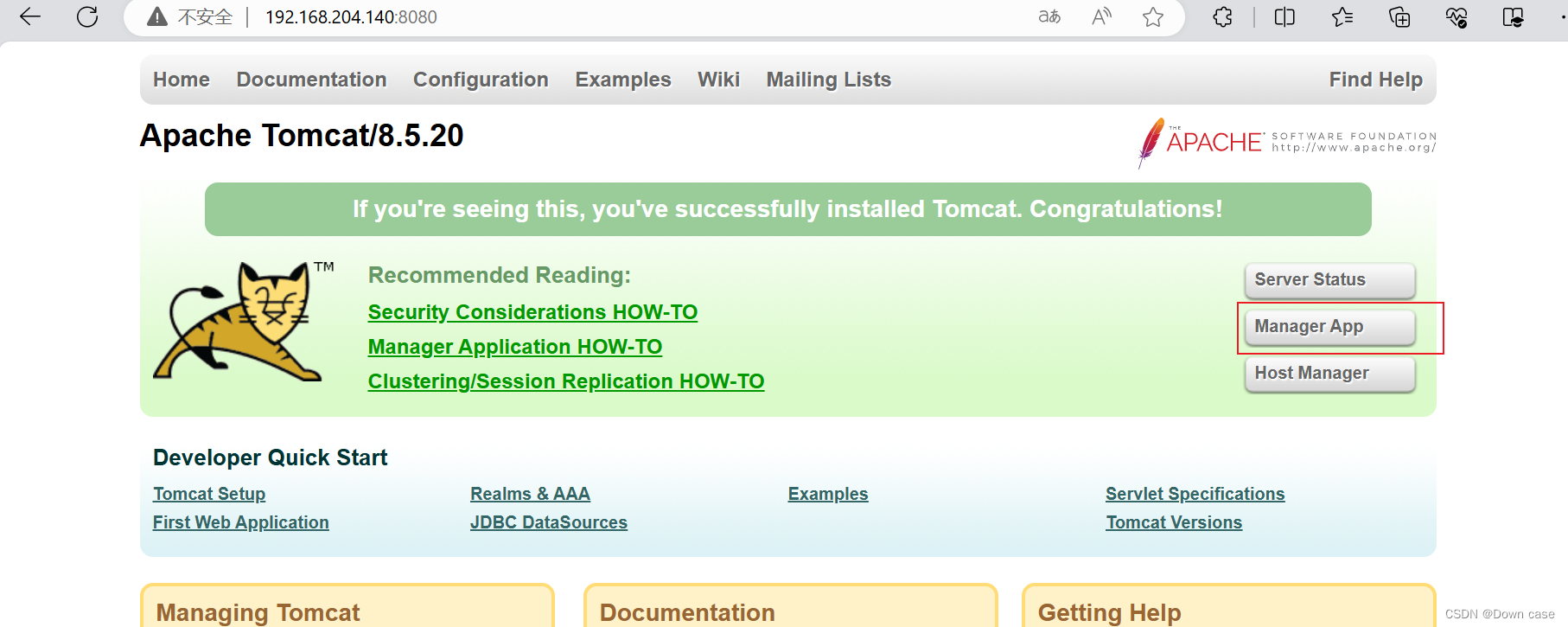



3.4、配置tomcat自启动
切换到指定目录下,并上传tomcat.service文件。
tomcat.service相关内容
[Unit]
Description=Apache Tomcat Web Application Container
After=syslog.target network.target remote-fs.target nss-lookup.target
[Service]
Type=forking
Environment='JAVA_HOME=/jdk1.8.0_151'
Environment='CATALINA_PID=/apache-tomcat-8.5.20/tomcat.pid'
Environment='CATALINA_HOME=/apache-tomcat-8.5.20/'
Environment='CATALINA_BASE=/apache-tomcat-8.5.20/'
#Environment='CATALINA_OPTS=-Xms512M -Xmx1024M -server -XX:+UseParallelGC'
PIDFile=/apache-tomcat-8.5.20/tomcat.pid
ExecStart=/apache-tomcat-8.5.20/bin/catalina.sh start
ExecReload=/bin/kill -s HUP $MAINPID
ExecStop=/bin/kill -s QUIT $MAINPID
PrivateTmp=true
[Install]
WantedBy=multi-user.target
# 切换目录
cd /usr/lib/systemd/system
# 上传tomcat.service文件
rz tomcat.service
# 编辑tomcat.service文件
vim tomcat.service如图:
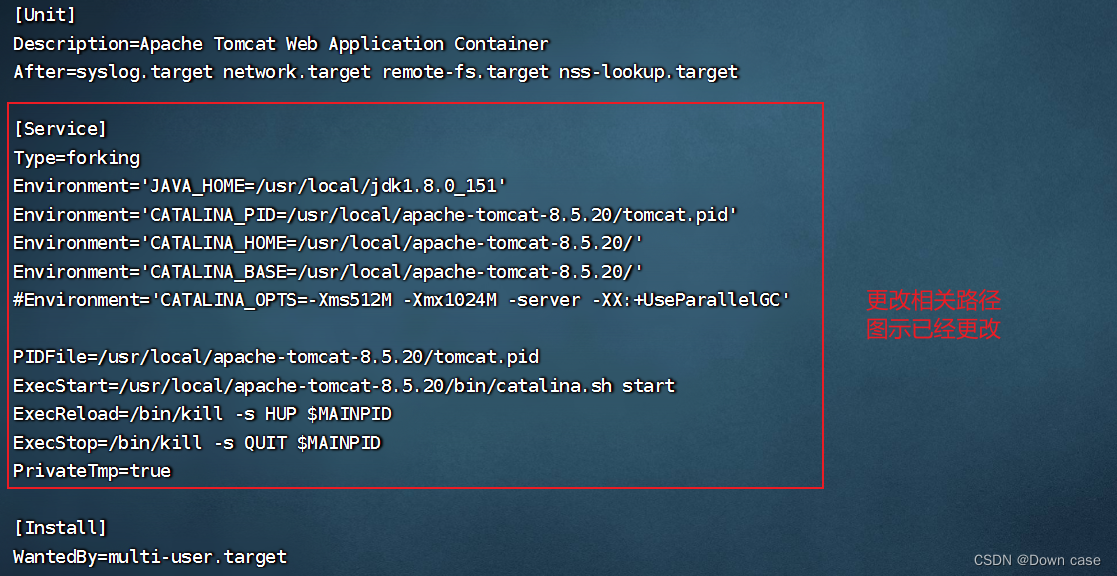
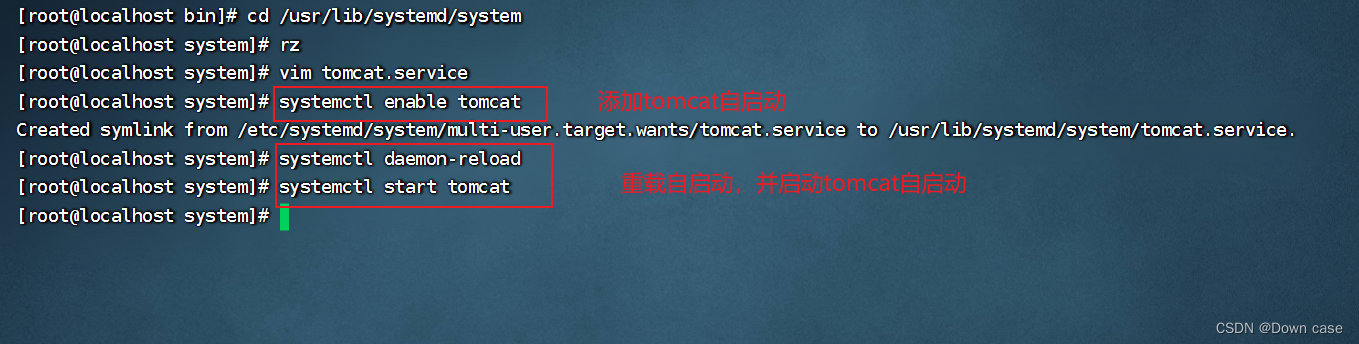


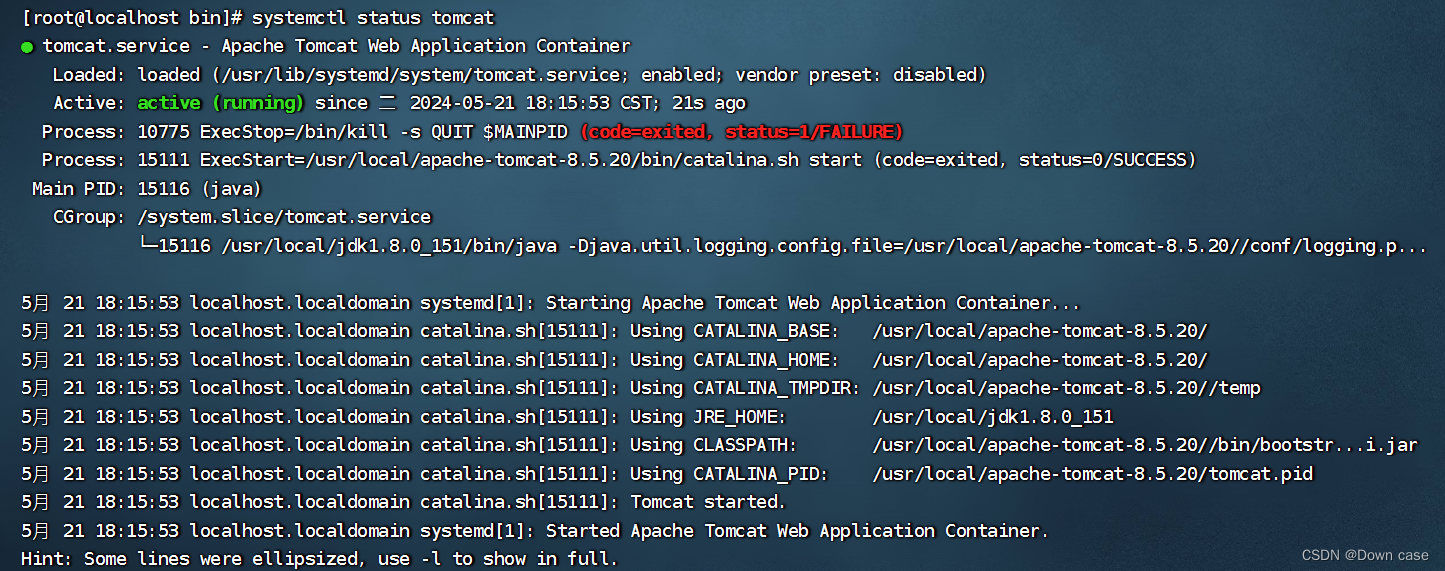
4、Linux系统安装配置Mysql
4.1、解压mysql压缩包
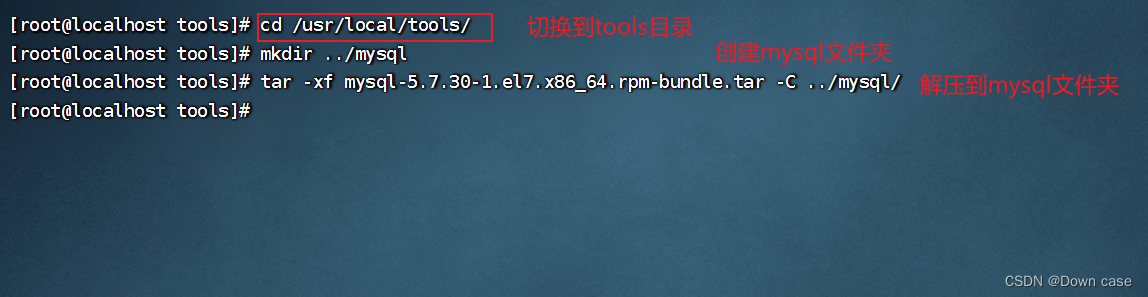
4.2、删除自带的数据库,并下载依赖库
先检查有没有安装mariadb数据库。如果有安装,则卸载mariadb。
# 先检查有没有安装mariadb
rpm -qa|grep mariadb
# 卸载
rpm -e --nodeps 自己对应的mariadb版本
# 再次查看,mariadb已删除
rpm -qa|grep mariadb安装libaio、perl、net-tools等库。
yum -y install libaio perl net-tools如图:
4.3、安装mysql
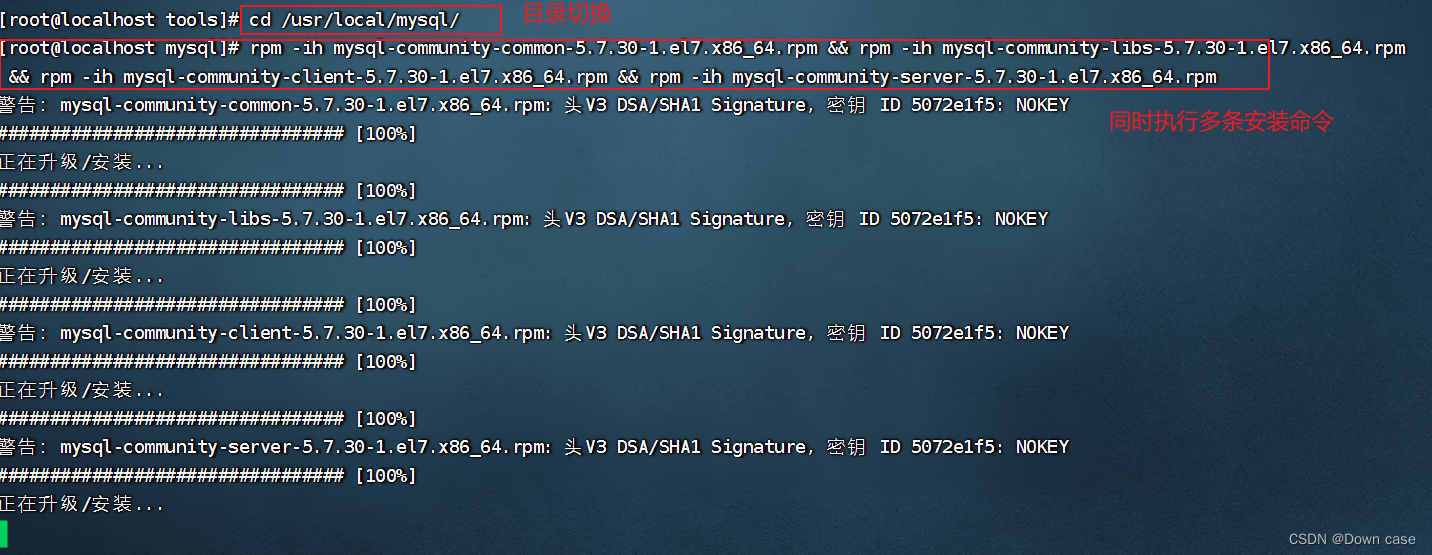
以上组件安装完成之后,直接启动mysql服务并完成初始化。
systemctl start mysqld
4.4、mysql配置

因为是本地测试环境,所以想把密码改的简单点。修改MySQL的密码策略及密码长度。
# 设置密码校验策略(0 or LOW),要不密码太LOW不让你过
mysql> set global validate_password_policy=0;
# 设置密码校验长度,要不密码太短不让你过(多次测试发现密码最小长度为4位)
mysql> set global validate_password_length=4;
# 更新密码
mysql> set password = password("1234");
# 输入后使修改生效
mysql> FLUSH PRIVILEGES;
# 退出mysql
mysql> exit
4.5、修改字符集
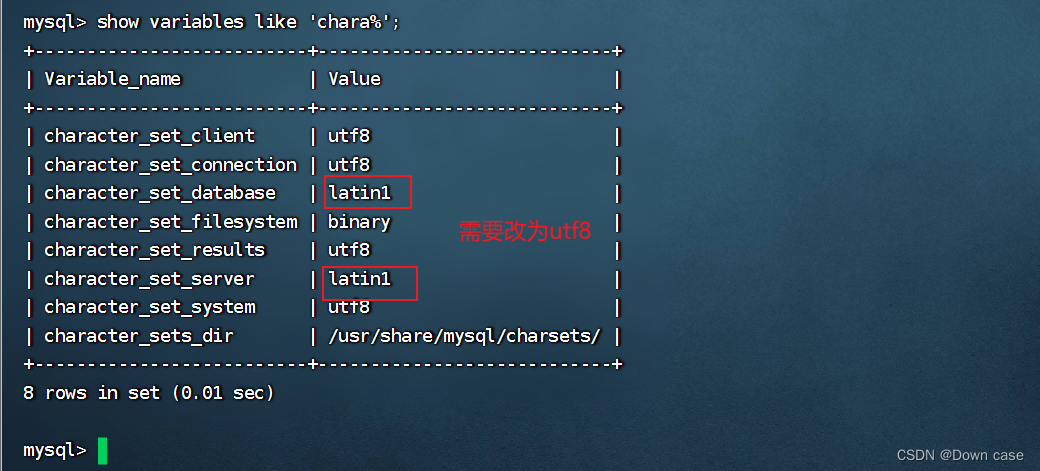
修改MySQL核心配置文件my.cnf,并设置MySQL字符集为UTF-8。
# 编辑my.cnf
vim /etc/my.cnf在该配置文件的[mysqld]选项的最后添加代码:
#在mysqld最下面加入二行代码
character-set-server=utf8
collation-server=utf8_general_ci
#client为自己添加
[client]
default-character-set=utf8此处修改完毕,必须重启MySQL服务之后才能生效。重启后,再次登录到MySQL查看字符集。
如图:



4.6、配置远程连接mysql
# 登录mysql
mysql -u root -p
# 输入密码...
# 允许以root身份远程登录mysql
mysql> GRANT ALL PRIVILEGES ON *.* TO 'root'@'%' IDENTIFIED BY '1234' WITH GRANT OPTION;
# 输入后使修改生效
mysql> FLUSH PRIVILEGES;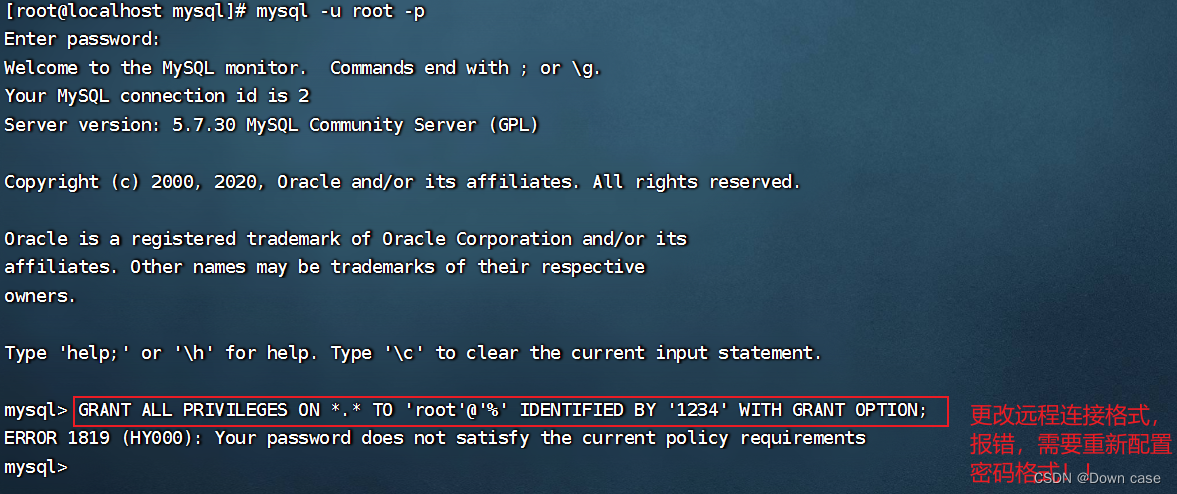

随后退出mysql,配置防火墙即可!!!如图:
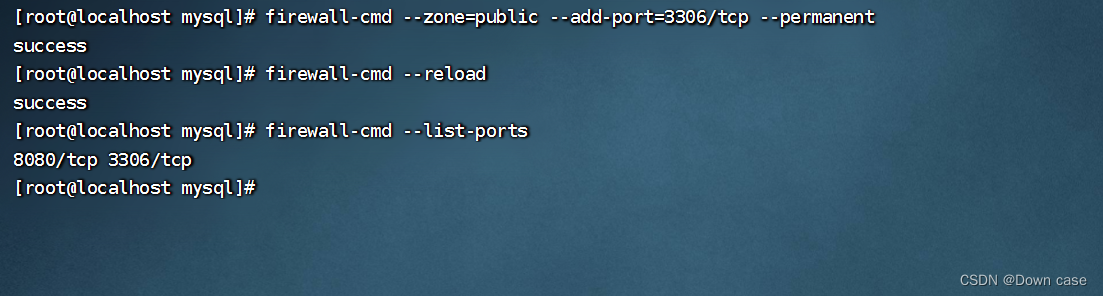
本机打开navicat 连接虚拟机msql即可!!!

5、项目发布
5.1、mysql导入sql脚本
创建数据库,跟项目打包前访问数据库一致名称!!!
创建数据库,跟项目打包前访问数据库一致名称!!!
创建数据库,跟项目打包前访问数据库一致名称!!!


导入sql脚本


5.2、tomcat发布项目
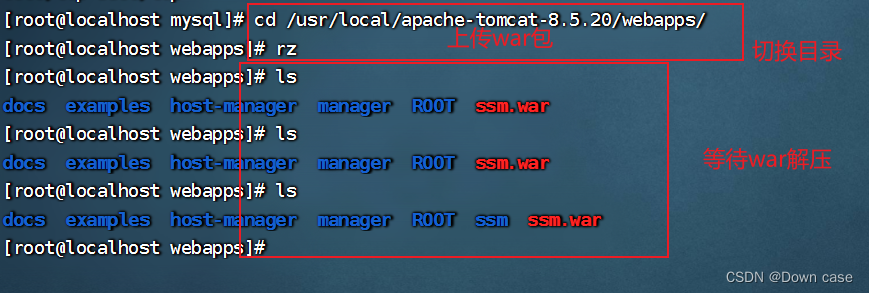
5.3、连接测试

这样项目就部署成功了!!!!








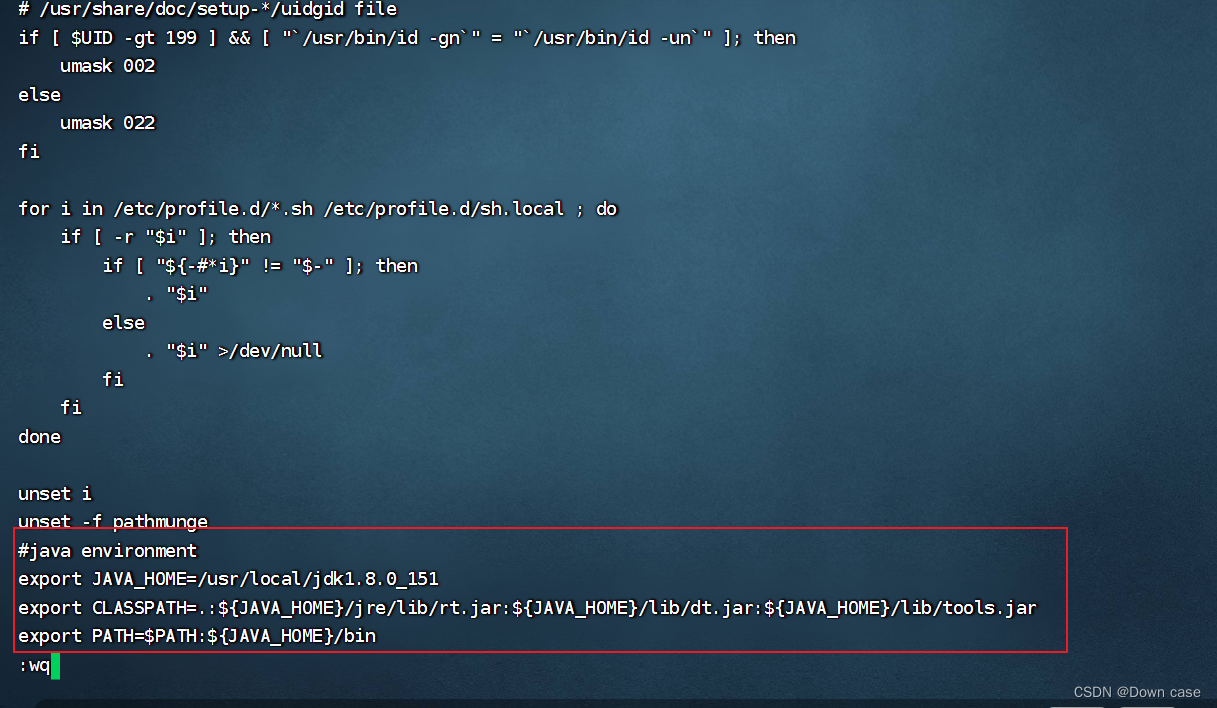














 1091
1091











 被折叠的 条评论
为什么被折叠?
被折叠的 条评论
为什么被折叠?








